ผู้ใช้บางคนได้รายงานว่า Snapchat ชอบหยุดทำงานขณะเปิดหรือส่ง Snap หาก Snapchat หยุดทำงานบนอุปกรณ์ Android ของคุณ คุณมาถึงหน้าที่ถูกต้องแล้วและคาดว่าจะได้รับความช่วยเหลือ
ในบทความนี้ เราจะพูดคุยเกี่ยวกับวิธีที่ง่ายเพื่อช่วยให้คุณแก้ปัญหา Snapchat หยุดทำงานใน Android แต่ก่อนที่จะสำรวจวิธีการแก้ไขปัญหา ลองมาทราบกันก่อนว่าทำไม Snapchat ถึงหยุดทำงานบน Android
ทำไมแอพ Snapchat ถึงหยุดทำงาน?
การหยุดทำงานของ Snapchat บน Android สามารถเกิดจากหลายสาเหตุ ด้านล่างนี้เรารวบรวมสาเหตุหลัก ๆ ที่อาจทำให้แอพ Snapchat ของคุณหยุดทำงาน
- เซิร์ฟเวอร์ของ Snapchat ล่มทั่วโลก
- โทรศัพท์ของคุณมี RAM ว่างน้อย
- แคชของแอพ Snapchat เสียหาย
- เวอร์ชันของแอพ Snapchat ได้รับการอัปเดตไม่ล่าสุด
- คุณกำลังใช้ VPN/Proxy Server
- เวอร์ชันของระบบปฏิบัติการ Android ล้าสมัย
ตอนนี้คุณรู้สาเหตุที่เป็นไปได้ทั้งหมดสำหรับการหยุดทำงานของแอพ Snapchat แล้ว คุณอาจต้องการแก้ไขปัญหานี้ นี่คือวิธีที่ดีที่สุดในการแก้ไขปัญหาแอพ Snapchat หยุดทำงานใน Android
1. ปิดแล้วเปิดแอพ Snapchat ใหม่
หากแอพ Snapchat หยุดทำงาน สิ่งแรกที่ควรทำคือ ปิดแล้วเปิดใหม่อีกครั้ง อาจมีข้อบกพร่องที่ทำให้คุณไม่สามารถใช้ฟีเจอร์ของแอพได้ คุณสามารถเปิดแอพใหม่เพื่อแก้ไขปัญหานี้
แม้ว่าแอพ Snapchat ของคุณจะหยุดทำงาน แต่ในทางเทคนิคมันยังเปิดอยู่ในพื้นหลัง ดังนั้นให้แน่ใจว่าคุณได้ปิด Snapchat ที่ทำงานอยู่ในพื้นหลัง แล้วเปิดแอพอีกครั้ง
2. รีสตาร์ทสมาร์ทโฟนของคุณ
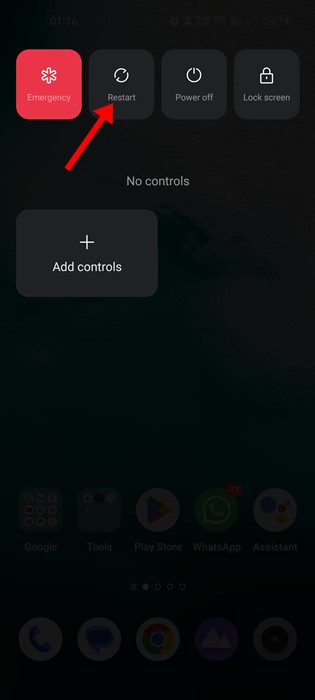
การรีสตาร์ทเป็นวิธีการที่เหมาะสำหรับการแก้ปัญหาระบบหรืออุปกรณ์ส่วนใหญ่ กระบวนการในพื้นหลังอาจรบกวนฟังก์ชันของ Snapchat และบังคับให้ปิดตัวเอง
หากนี่คือสาเหตุ การเปิด Snapchat ใหม่จะไม่ช่วย คุณต้องรีสตาร์ทสมาร์ทโฟน Android ของคุณเพื่อปล่อยกระบวนการในพื้นหลังทั้งหมด หลังจากรีสตาร์ทแล้วให้เปิดแอพ Snapchat อีกครั้ง
3. ตรวจสอบการเชื่อมต่ออินเทอร์เน็ตของคุณ

แม้ว่าการเชื่อมต่ออินเทอร์เน็ตที่ไม่ดีจะไม่ทำให้แอพ Snapchat หยุดทำงาน แต่จะทำให้คุณพบกับข้อผิดพลาดมากมายขณะใช้งานฟีเจอร์ต่าง ๆ
การมีการเชื่อมต่ออินเทอร์เน็ตที่เสถียรและใช้งานได้เป็นสิ่งสำคัญสำหรับการทำงานที่เหมาะสมของแอพ Snapchat แอพจะเชื่อมต่อกับเซิร์ฟเวอร์เพื่อแลกเปลี่ยนข้อมูล
ดังนั้นหากคุณไม่สามารถใช้ฟีเจอร์บางอย่างของแอพได้หรือแอพหยุดทำงาน ให้ตรวจสอบว่าโทรศัพท์ของคุณเชื่อมต่อกับอินเทอร์เน็ตที่เสถียรหรือไม่
4. ตรวจสอบว่า Snapchat หยุดทำงานหรือไม่
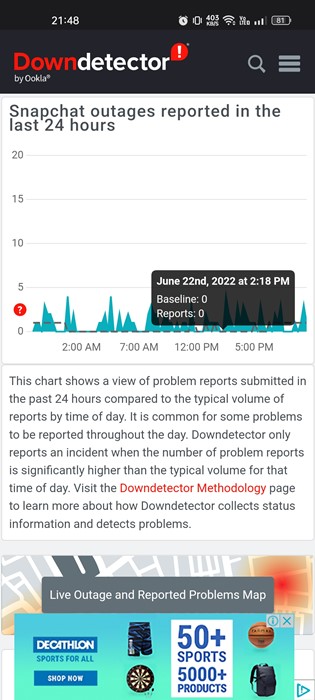
สิ่งถัดไปที่คุณควรทำหากแอพยังคงหยุดทำงานคือ ตรวจสอบว่าเซิร์ฟเวอร์ของ Snapchat ทำงานอยู่หรือไม่
เช่นเดียวกับแอพโซเชียลมีเดียและแอพส่งข้อความอื่น ๆ Snapchat จะเชื่อมต่อกับเซิร์ฟเวอร์ของตนเพื่อให้บริการต่าง ๆ เมื่อตรวจสอบเซิร์ฟเวอร์ของ Snapchat หยุดทำงาน ฟีเจอร์ส่วนใหญ่ของแอพจะไม่ทำงาน
หากคุณพยายามเข้าถึง Snapchat ขณะที่เซิร์ฟเวอร์กำลังปิดอยู่ จะมีข้อผิดพลาดหลายอย่างเกิดขึ้น แอพจะยังคงหยุดทำงานจนกว่าเซิร์ฟเวอร์จะกลับมา
คุณสามารถตรวจสอบสถานะของเซิร์ฟเวอร์ Snapchat ได้ที่ Downdetector เพื่อยืนยันว่า Snapchat ทำงานได้ดีหรือไม่
5. ปิดแอพ Snapchat แบบบังคับ

การปิดแบบบังคับเป็นฟีเจอร์ของ Android ที่หยุดการทำงานของแอพและปิดทุกกระบวนการที่ทำงานอยู่ในพื้นหลัง หากมีปัญหาชั่วคราวในแอพ Snapchat การปิดแบบบังคับควรจะแก้ไขได้
คุณสามารถปิดแอพ Snapchat แบบบังคับได้อย่างง่ายดาย ในหน้าจอหลัก ให้กดที่ไอคอนแอพ Snapchat เลือก “ข้อมูลแอพ” และคลิกที่ปุ่ม “ปิดบังคับ” บนหน้า “ข้อมูลแอพ”
เมื่อเสร็จแล้วให้เปิดแอพอีกครั้งและใช้งาน แอพ Snapchat จะไม่หยุดทำงานอีกต่อไปในสมาร์ทโฟน Android ของคุณ
6. ล็อกอินเข้าสู่บัญชี Snapchat ของคุณใหม่
ผู้ใช้หลายคนได้รายงานว่าแก้ปัญหาแอพ Snapchat หยุดทำงานโดยการล็อกอินเข้าสู่บัญชี Snapchat ของตนใหม่ สำหรับการล็อกอินใหม่ไปยังบัญชี Snapchat ของคุณ ให้ทำตามขั้นตอนด้านล่าง
1. เปิดแอพ Snapchat บน Android ของคุณแล้วแตะที่ไอคอน Bitmoji ที่มุมซ้ายบน

2. จะเปิดหน้าโปรไฟล์ขึ้นมา ให้แตะที่ไอคอนเกียร์ตั้งค่าที่มุมขวาบน

3. ในหน้าจอการตั้งค่า ให้เลื่อนลงไปที่ด้านล่างสุดของหน้าจอและแตะที่ “ออกจากระบบ”
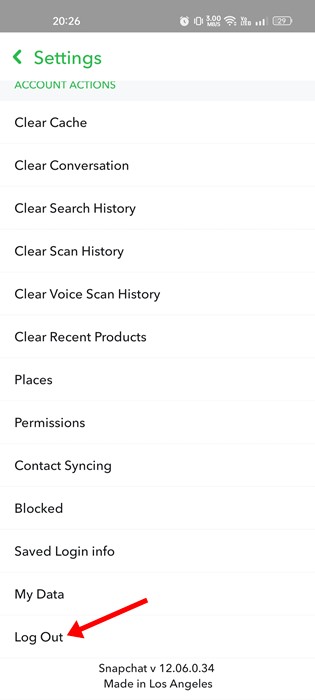
4. ในหน้าต่างยืนยันการบันทึกข้อมูลการเข้าสู่ระบบ ให้แตะ “ใช่”
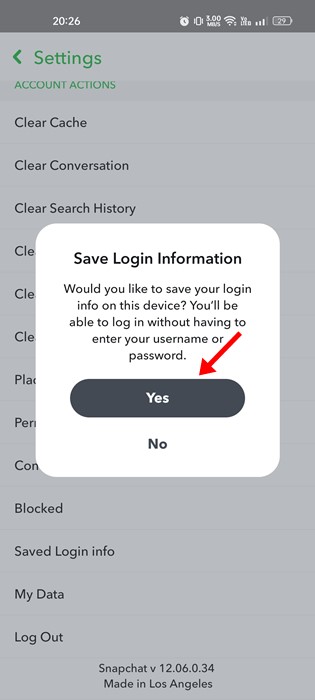
นี่จะทำให้คุณออกจากแอพ Snapchat หากคุณออกจากระบบแล้ว ให้ล็อกอินเข้าสู่บัญชีของคุณอีกครั้งด้วยข้อมูลประจำตัวของคุณ
7. ล้างแคชของแอพ Snapchat
เช่นเดียวกับแอพมือถืออื่น ๆ แอพ Snapchat จะสร้างไฟล์แคชเมื่อเวลาผ่านไปเพื่อให้แอพทำงานได้เร็วขึ้น เมื่อไฟล์แคชเหล่านี้เสียหาย แอพจะหยุดทำงาน
มีวิธีการล้างแคชของแอพ Snapchat สองแบบ: ผ่านการตั้งค่าของ Android และผ่านแอพ Snapchat เอง เราแบ่งปันขั้นตอนการล้างไฟล์แคชจากแอพ Snapchat ด้านล่าง
1. เปิดแอพ Snapchat บน Android ของคุณแล้วแตะที่ไอคอน Bitmoji ที่มุมซ้ายบน
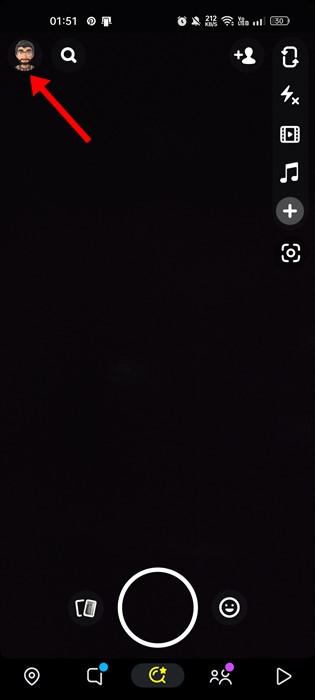
2. จะเปิดหน้าโปรไฟล์ขึ้นมา ให้แตะที่ไอคอนเกียร์ตั้งค่าที่มุมขวาบน
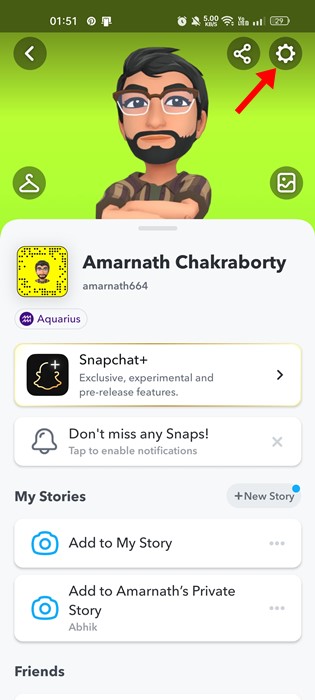
3. ในหน้าจอการตั้งค่า ให้แตะที่ตัวเลือก “ล้างแคช”
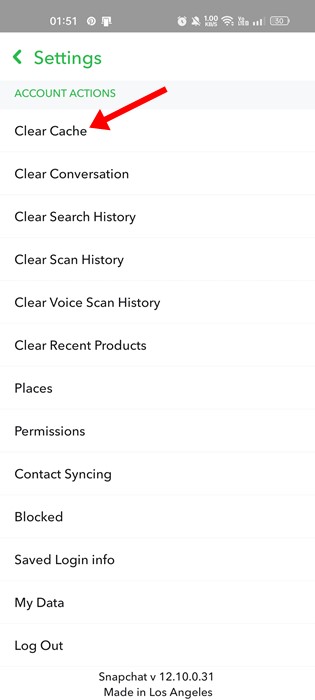
4. ในหน้าต่างยืนยันการล้างแคช ให้แตะปุ่ม “ดำเนินการต่อ”
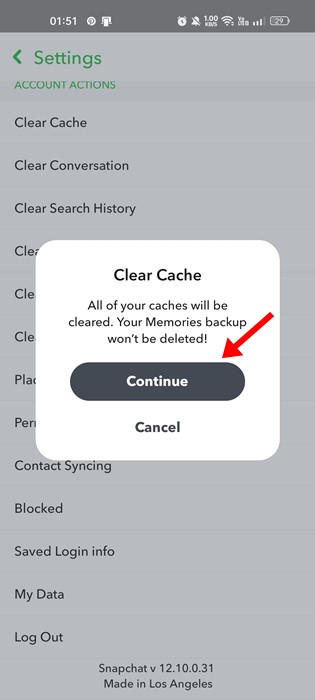
แค่นี้ก็ง่ายที่จะล้างแคชของ Snapchat ใน Android
8. อัปเดตแอพ Snapchat
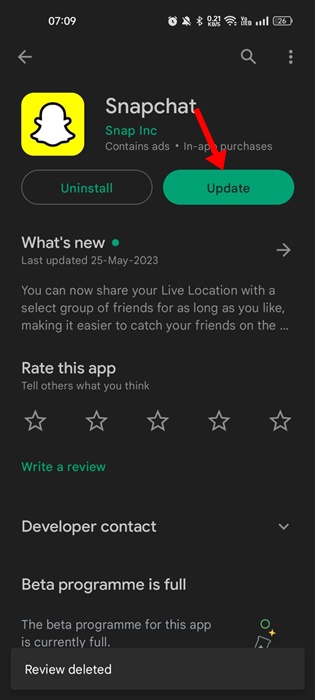
ในอดีต ผู้ใช้ประสบปัญหาหลังจากอัปเดตแอพ Snapchat เช่นเดียวกัน อาจมีโอกาสที่เวอร์ชันของ Snapchat ที่คุณกำลังใช้มีปัญหาที่อาจทำให้แอฟหยุดทำงาน
แม้ว่าคุณจะไม่สามารถทำอะไรเพื่อแก้ปัญหาในเวอร์ชันแอพเฉพาะนี้ได้ แต่คุณสามารถรอการอัปเดตใหม่ได้
หากคุณอัปเดตแอพ Snapchat เป็นระยะเวลานานแล้ว ให้เปิด Google Play Store และติดตั้งการอัปเดตที่มีอยู่ การอัปเดตแอพ Snapchat จะช่วยแก้ไขปัญหาได้
9. ติดตั้งการอัปเดต Android
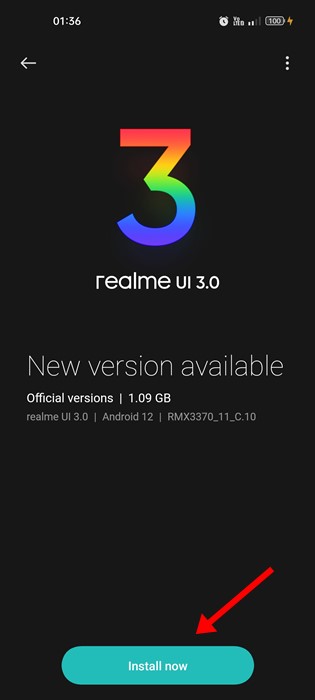
หากแอพ Snapchat ยังหยุดทำงานอยู่ ก็ถึงเวลาเช็คการอัปเดตที่รอการติดตั้งบนสมาร์ทโฟน Android ของคุณ บางครั้งข้อผิดพลาดและบัคในแอพอาจบังคับให้แอพหยุดทำงานได้
วิธีที่ดีที่สุดในการกำจัดบัคเหล่านี้คือการติดตั้งการอัปเดต Android ที่รอการติดตั้งทั้งหมด เพื่อทำเช่นนี้ ให้เปิด การตั้งค่า > เกี่ยวกับอุปกรณ์ > อัปเดตซอฟต์แวร์
หากมีการติดตั้งอัปเดตที่รอไว้ มันจะถูกดาวน์โหลดและติดตั้งโดยอัตโนมัติบนโทรศัพท์ของคุณ หลังจากการอัปเดต Android คุณสามารถใช้แอพ Snapchat ได้อีกครั้ง
10. ติดตั้งแอพ Snapchat ใหม่
หากวิธีอื่นๆ ไม่สามารถแก้ไขปัญหาการหยุดทำงานของแอพ Snapchat บน Android ได้ คุณควรติดตั้งแอพ Snapchat ใหม่
การติดตั้งใหม่ของ Snapchat จะลบข้อมูลที่เก็บไว้ทั้งหมดและล้างแคช เพื่อให้แน่ใจว่าไม่มีไฟล์ที่เหลือจากการติดตั้งครั้งก่อนอยู่ในโทรศัพท์ของคุณ
เพื่อทำการติดตั้งใหม่ของแอพ Snapchat ให้กดไอคอนแอพบนหน้าจอหลักแล้วเลือก “ถอนการติดตั้ง” เมื่อถอนการติดตั้งเสร็จแล้วให้ติดตั้งแอพอีกครั้งจาก Google Play Store
อ่านเพิ่มเติม: 10 แอพบันทึก Snapchat ที่ดีที่สุดสำหรับ Android
นี่คือวิธีที่ดีที่สุดในการแก้ปัญหา Snapchat หยุดทำงานใน Android หากคุณต้องการความช่วยเหลือเพิ่มเติมในการแก้ไขปัญหาการหยุดทำงานของแอพ Snapchat ให้บอกเราในความคิดเห็น หากบทความนี้ช่วยคุณได้ ก็แชร์ให้เพื่อน ๆ ของคุณด้วย

